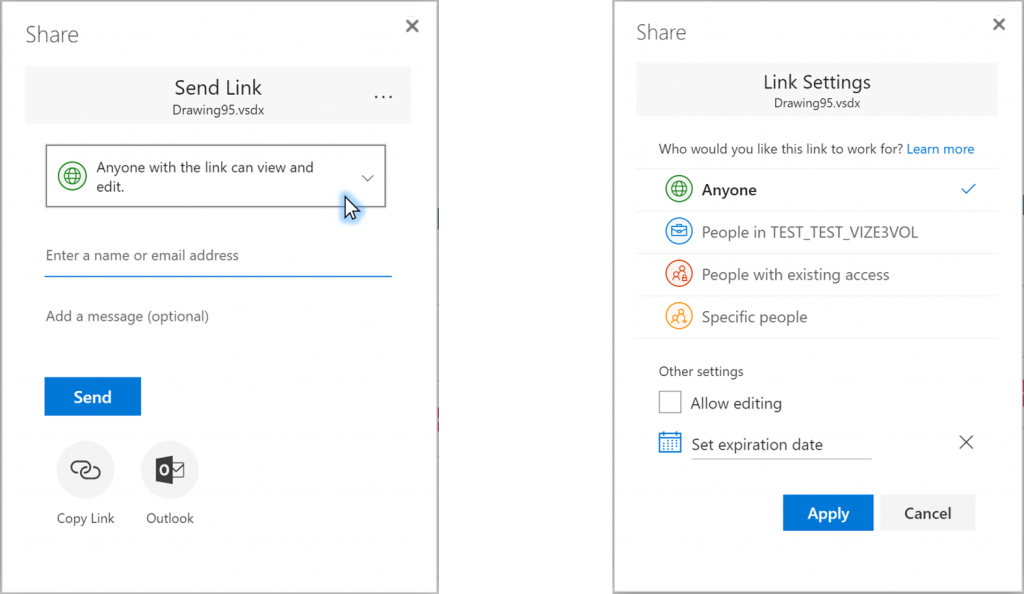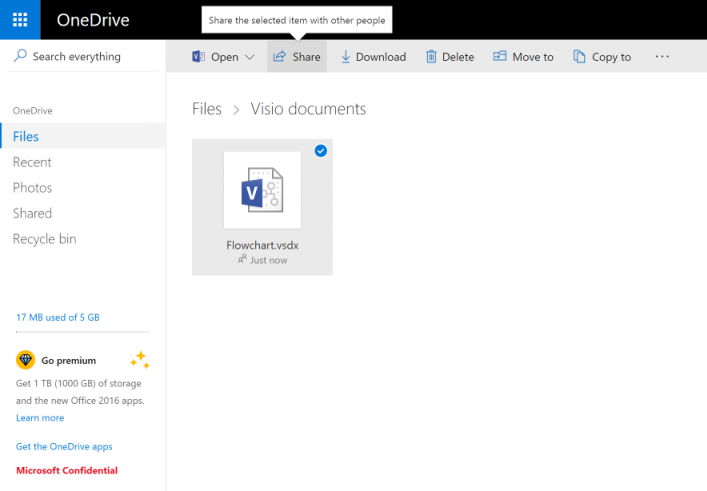В предыдущей публикации, посвященной мгновенному доступу к Visio Online, мы рассказали, как можно быстро получить доступ к Visio Online. В данной публикации блога мы рассмотрим способы, которые позволяют пользователям легко и быстро делиться своими схемами в Visio с участниками своей рабочей группы, партнерами, клиентами и другими заинтересованными лицами внутри организации или за ее пределами. Благодаря Visio Online они могут просматривать документы общего пользования в высоком качестве.
Предоставление доступа с помощью SharePoint Online
Откройте документ в Visio Online и нажмите кнопку Share (Общий доступ) в правом верхнем углу приложения. В зависимости от режима использования Visio Online (Правка или Просмотр) будет доступен один из следующих вариантов:
| Edit (Правка) | View (Просмотр) | |
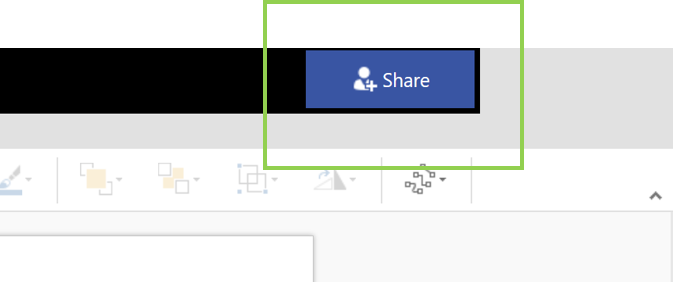 |
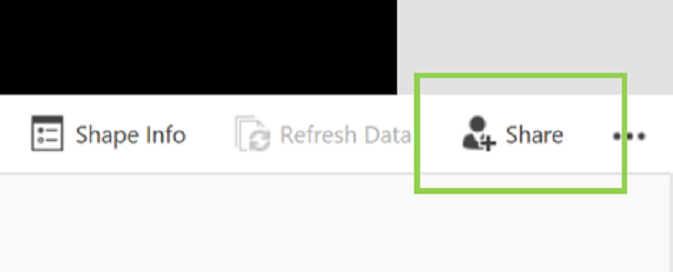 |
В меню Share (Общий доступ) вы можете выбрать нужный вам вариант: предоставить доступ конкретным людям из вашей организации посредством электронной почты либо предоставить доступ людям, имеющим доступ к сайту SharePoint. После того как вы предоставите им доступ к документу, они получат ссылку на файл и смогут открыть его в Visio Online. Установка дополнительного программного обеспечения не потребуется. Они могут просмотреть документ в высоком качестве (в том числе все метаданные фигур) и выполнить его рецензирование, добавив контекстные комментарии.
Выбрав опцию Anyone (Все) в параметрах ссылки, вы можете предоставить доступ к документу людям, не входящим в вашу организацию, использующую Office 365. Имейте в виду: для того чтобы данная опция стала доступна, необходимо непосредственно активировать режим внешнего общего доступа.
Предоставление доступа с помощью OneDrive (для частных пользователей)
С помощью OneDrive (для частных пользователей) вы можете предоставить доступ к своему документу любому пользователю за пределами вашей организации. Данный вариант можно использовать, если в вашей среде SharePoint не включен режим внешнего общего доступа. Просто загрузите файл в OneDrive, выберите его в списке файлов и нажмите Share (Общий доступ) в верхней части экрана.
Обратите внимание: OneDrive для частных пользователей позволяет просматривать документ общего пользования (в том числе метаданные фигур) в Visio Online в высоком качестве, но добавление комментариев к этому документу будет недоступно.